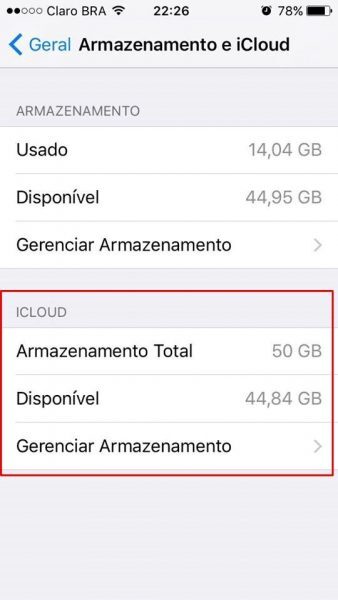Desapegue: 5 dicas de ouro para liberar espaço no iPhone
Acumuladores acumularão. Fotos, vídeos, mensagens dos crushes, memes, podcasts e outros mil tipos de arquivos ocupam espaço real/oficial na memória de seu iPhone. E chega uma hora que o celular fica igual o guarda-roupa: necessitando de uma faxina daquelas.
Por isso, o Catraca Livre traz cinco dicas infalíveis para utilizar menos espaço no iPhone e ser feliz. Desapega!

Confira cinco dicas para ajudar os “acumuladores de iPhone”:
1) Desapegue das mensagens
Todas as mensagens (enviadas e recebidas) são armazenadas e, no fim das contas, podem estar tomando um belo espaço do seu aparelho.
Portanto, delete suas mensagens e configure para que as SMS não sejam mais salvas automaticamente. Vá em Ajustes > Mensagens > “Histórico de Mensagens”. A configuração que já vem selecionada de fábrica é a “Manter Mensagens Sempre”, mas você pode escolher armazenar tudo por somente 30 dias ou 1 ano.
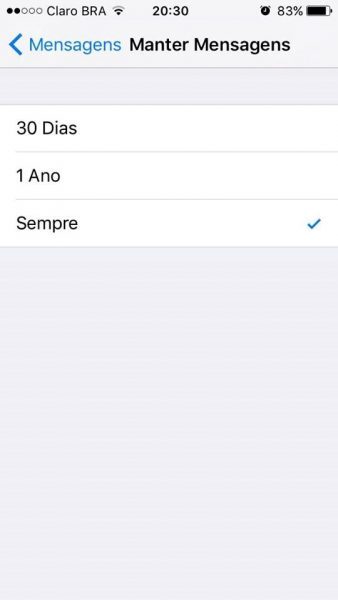
2) Salve a mesma foto apenas uma vez
Ao usar o recurso HDR ou publicando no Instagram, o iPhone salva a imagem duas vezes: a original e outra com os efeitos e edições.
Vá em Ajustes > Fotos e Câmera, role a tela até o final e, em Manter Foto Normal, você escolhe se ela será habilitada (para salvar as duas) ou desabilitada (para deixar só a editada).

3) Desative o “Meu Compartilhamento”
Se esta opção estiver habilitada, quando você se conectar a uma rede wi-fi o iPhone enviará todas as fotos novas à conta do iCloud. Este compartilhamento usa espaço, e, para dar mais uma economizada, é só desabilitar essa opção também nas configurações de Fotos e Câmeras dos Ajustes.
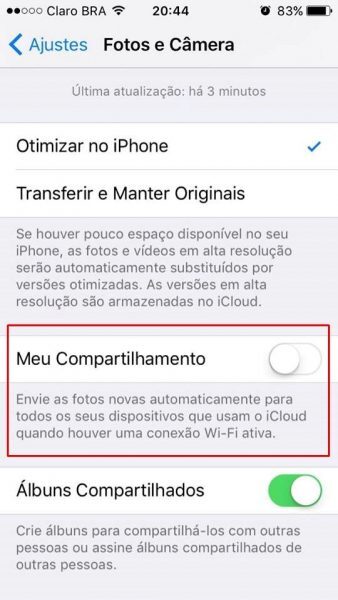
4) Mantenha o Safari sempre limpo
Dados de navegação sempre consomem espaço valioso no armazenamento. Para limpar o histórico, acesse Ajustes e encontrar a opção do Safari. Nas configurações, clique em Limpar histórico e dados dos sites.
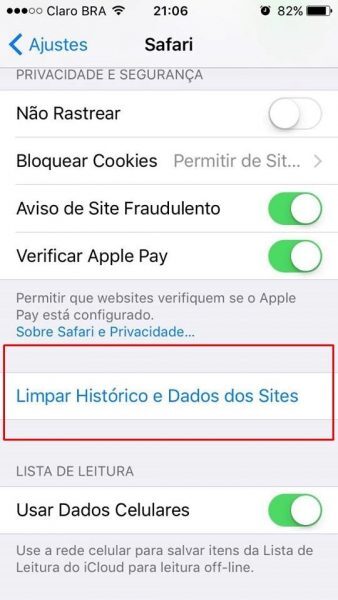
5) Você não precisa guardar tantas músicas e podcasts
É uma maravilha poder ouvir álbuns offline, mas o espaço em disco fica cada vez menor. Para fazer aquela limpeza geral, vá em Ajustes > Geral > Armazenamento e iCloud > Gerenciar Armazenamento – assim, você estará limpando todo o conteúdo do Apple Music ou da lista de Podcasts.
Quem usa Spotify precisa abrir o app e, em Sua Biblioteca, selecionar a visualização por álbum ou playlist. Na sequência, aplique o filtro para visualizar apenas o conteúdo que foi baixado no dispositivo e desabilite a opção para conteúdos baixados.